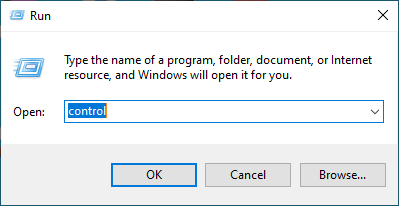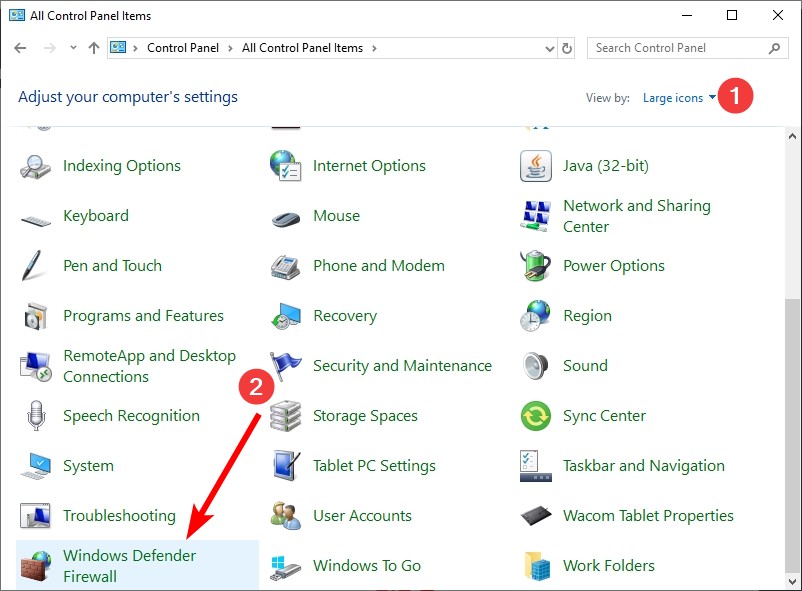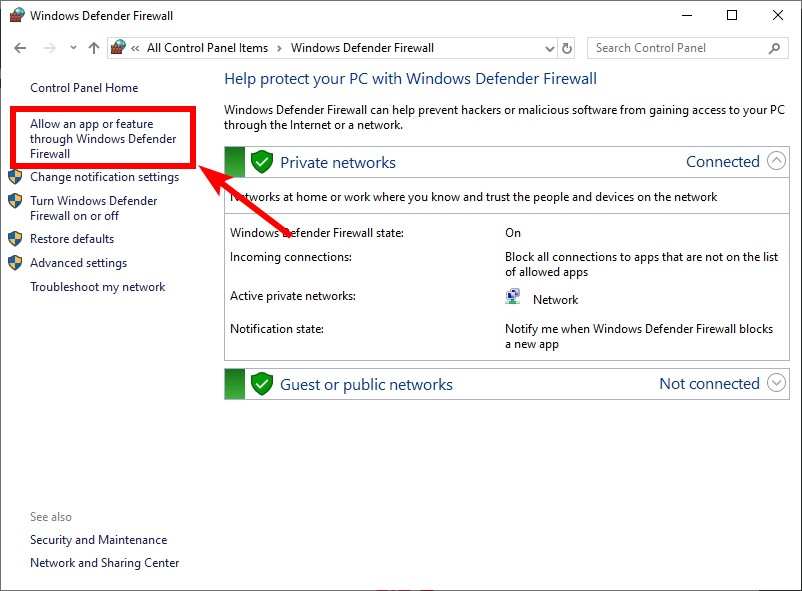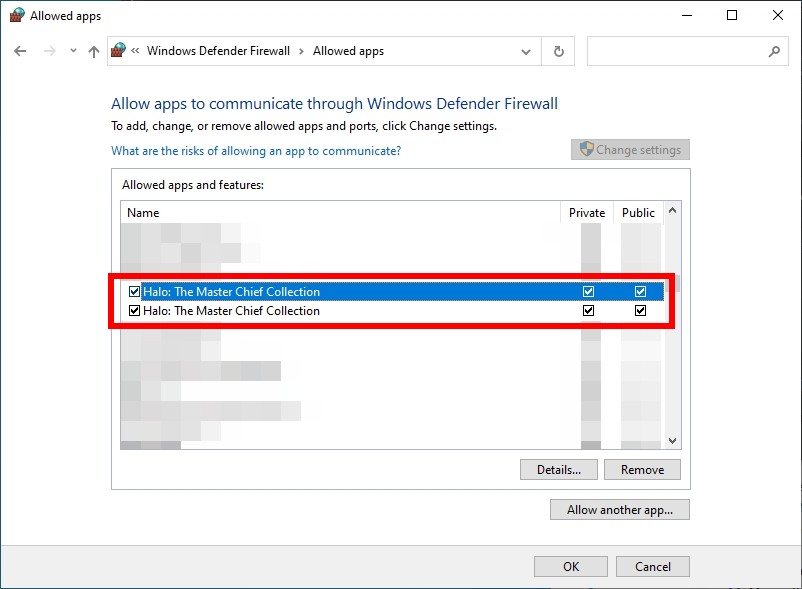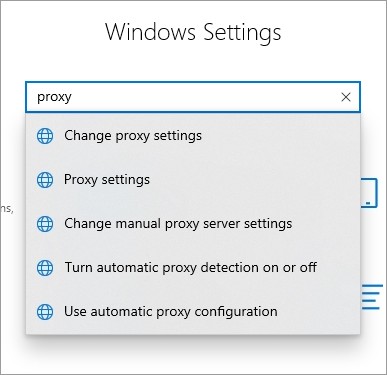Halo: The Master Chief Collection Guide
Overview
Я столкнулся с этой проблемой и перепробовал огромное количество решений и никакое не помогало, но решил эту проблему.Я продемонстрирую перечень решений, которые могут помочь.
Диагностика проблемы
Проверьте работает ли у вас сайт XBoxLive[www.xbox.com] и попробуйте войти. Если сайт работает, а вход – нет, то 6-й способ обязательно должен помочь, но при учете того, что первые два выполнены.
После каждого способа проверяйте вход в XBoxLive и в саму игру
Способы идут от самых лайтовых до тех, что должны действительно помочь.
Способ 1. Синхронизация времени
1. Настройки даты и времени
2. “Синхронизация времени по интернету” или “Автоматически устанавливать время”
Способ 2. Привязка учетной записи Xbox Live и microsoft
1. Перейдите на [link]
2. Прокрутите немного вниз и нажмите «Создать учетную запись».
3. Заполните необходимую информацию.
4. После создания учетной записи щелкните «Мой профиль».
5. Прочтите Условия и положения и нажмите «Принять».
Способ 3. Чистим coockies
1. Win+r > %appdata% (Вас кинет в папку Roaming, то вернитесь назад)
2. Идете по такому пути:
C:UsersUserAppDataLocalLowMCCSavedwebcache
3. Удаляете файлы “Cookies” и “Cookies-journal”
Способ 4. Проверка файла “hosts”
C:WindowsSystem32driversetc
1. Заходим по этому пути и находим файл “hosts”
2. Открываем его как текст
3. Удаляем всё, что ниже выделенного текста
Способ 5. Брандмауэр и его проблемы
Выключаем Брандмауэр, ибо он может блокировать соединение с сервером xbox
Тут показано как его выключить.[it-like.ru]
Способ 6. DNS_PROBE_FINISHED_NXDOMAIN
Меняем DNS сервера, ибо сервера провайдера не достаточно быстро обрабатывают информацию.
1. Открываем “Центр управления сетями и общим доступом
2. Открываем свою сеть
3. Свойства
4. Протокол Интернета версии 4(TCP/IPv4)
5. Свойства
6. Делаем все как на скрине
8 8 8 8
8 8 4 4
Способ 7. Очистка реестра (способ из комментариев ниже)
Необходимо удалить в реестре учетных записей ключ Xbl|License key, после этого при входе в игру вас попросит войти заново в учетку XboxLive. Предупреждение – если у вас есть еще какие-то игры с XboxLive, то в них тоже придется повторной залогинится.
Доступ к диспетчеру учетных данных[support.microsoft.com]
Благодарность
Я надеюсь, что смог помочь своим руководством, поэтому прошу добавить его в избранное и поставить лайк.

Go to halo
MCC PC «Error encountered while signing into XBOX Live»
—Edit: Solution after 3 hours of this: Go to properties of MCC on steam library, click the dlc tab, unclick «Halo: Reach», wait a few minutes, re-click it, you will get a 5gb update, restart your computer, that’s what worked for me.
I’ll keep this up in case anyone else needs it.
As said above. Things I have tried:
Uninstalling, Reinstalling
Restarting XBOX Live Networking Service in Services.msc
Turning off and on Computer
Reset XBOX Live account registry
Delete MCC in LocalLow
Verify Game Files
Firewall and antivirus checked, allowing all Steam and MCC programs to run freely.
Reconnecting to Wifi, Restarting Router
—
Have triple checked, am using the right password if it asks me, which it has done randomly, every other time it’ll go straight from «XBOX LIVE! Log In» to «Error Encountered».
None have worked.Online, Steam support has offered zero solution, giving the default copy-paste response, along with literally every other issue
Archived post. New comments cannot be posted and votes cannot be cast.
Having issues with your connection to Xbox Live on your Halo The Master Chief Collection game? In fact, a lot of Halo players are experiencing the same problem. And there have been some effective ways to fix this issue. Here in this post, you will see a list of fixes for your Xbox Live connection issues. Take a look at them below!
Check the Xbox Live service status
Perhaps you cannot connect to Xbox Live because the Xbox Live service is currently down. You can check their server status on the Xbox Status page. If they are down, you need to wait for them to fix the server issues.
Restart your network connection
Step 1: Turn off your computer.
Step 2: Turn off your router and modem and disconnect them from the power source.
Step 3: Leave them for several minutes.
Step 4: Reconnect all these devices to power, and turn them back on.
Step 5: Check to see if now your Halo: The Master Chief Collection game can connect to Xbox Live.
Check your Windows Firewall settings
Step 1: Press the Win and R keys on your keyboard, and enter “control”.
Step 2: View Control Panel by Large icons, and select Windows Defender Firewall.
Step 3: Click Allow an app or feature through Windows Defender Firewall.
Step 4: Click Change Settings, and then in the list, make sure Halo: The Master Chief Collection is allowed.
Now test your Xbox Live connection on Halo: The Master Chief Collection.
Disable your proxy settings
Step 1: Press the Win and I keys on your keyboard.
Step 2: Search proxy and select Change proxy settings.
Step 3: Make sure every switch here (in the Proxy screen) is turned off.
Step 4: See if this fixes your Xbox Live connection issue.
Solution: Unable to log into XBOX Live for Gears 5 or Halo MCC on PC
Discus and support Solution: Unable to log into XBOX Live for Gears 5 or Halo MCC on PC in XBoX Accessibility to solve the problem; Here’s how to resolve issues with XBOX Live profiles loading or logging in for Gears 5 and Halo: Master Chief Collection running on Windows 10/11….
Discussion in ‘XBoX Accessibility’ started by Rigs3575, Dec 16, 2021.
-
Solution: Unable to log into XBOX Live for Gears 5 or Halo MCC on PC
Here’s how to resolve issues with XBOX Live profiles loading or logging in for Gears 5 and Halo: Master Chief Collection running on Windows 10/11. These are very frustrating issues that provide opaque error messages and seem impossible to resolve.
THE PROBLEM
———————
For Gears You Get: «ERROR An error as occurred. Please try again later. Failed to sign in to an Xbox live profile»
For Halo: Master Chief Collection (MCC) you get and error signing onto XBOX Live. The Halo error seems to happen whether you get the game from Steam or the Microsoft Store. The solution is the same.
In addition, for either Halo or Gears, you might get redirected back to the Microsoft Store to the Gaming Services app immediately and unexpectedly for no apparent reason.
THE SOLUTION
———————-
The issue is that the Windows Time Service is not running and keeping your PC’s clock in sync with the Microsoft Servers.
The basic steps to fix are these, but note that these will only work when run them as an administrator. If the account you use to play the game is already an administrator account, the steps work as is. If not, you must run the services.msc as an administrator.
Here is a link in how to run an .msc as an administrator: Open the Command Prompt as an Administrator. On Windows 11, just right click on the Windows Start Menu icon and choose «Windows Terminal (Admin)». If on Windows 10 just right click on the Windows Start Menu icon and choose «Windows PowerShell (Admin)».
STEPS TO FIX THE PROBLEM
————————————-
(These steps were found and documented by Sumpfkartoffel and appeared originally here: https://steamcommunity.com/app/976730/discussions/0/1752394169965466716/#c1752394169965637634). He credits «A.User» from the Windows Forum.)
- Press Windows key + r and type services.msc.
- Check for the Windows Time service and select Windows time service.
- On the left panel, check if the service is start or not.
- If service is not started then start the service, by clicking on the Start option.
- If the service is started the restart the service by clicking on Restart option.
- Restart the game and log in to XBOX Live
AFTERWORD
——————
I hope this works for you. I was going crazy trying to find a solution before I found these. I’m posting them in hopes that you find this solution more easily than I did.
-
TOP 3 of your favorite games of this generation?
Gears of War 5, Battlefield 5, Halo MCC
-
Game Pass Question
Depends on the game, if hte game is cross-play the save files are transferred between PC and Xbox. Game that allow Cros-play for example are: Halo MCC, Forza Horizon 4 and Gears of War 5
-
hi
Me! 👋
Currently playing Halo MCC and gears 5
-
New to gaming — What are good local multiplayer games available on Gamepass
Hey there,
I’d say maybe Rocket League, Halo MCC or Halo 5. And any of the gears of war series.
-
Games You Beat — 2019 Edition
Gears 5
resident evil 5
division 2
modern warfare
shadow of the tomb raider
halo mcc
Solution: Unable to log into XBOX Live for Gears 5 or Halo MCC on PC
-
Solution: Unable to log into XBOX Live for Gears 5 or Halo MCC on PC — Similar Threads — Solution Unable log
-
I preordered the digital deluxe edition of diablo iv and i am still getting the unable to…
in XBoX Games and Apps
I preordered the digital deluxe edition of diablo iv and i am still getting the unable to…: Preordered the digital deluxe edition and still cant access the game. I have the statement from xbox live about both it and the points i earned by buying it. I still get the «unable to find a… -
Unable to Access Microsoft Rewards, Cloud Gaming and Game pass quests — Your current market…
in XBoX on Consoles
Unable to Access Microsoft Rewards, Cloud Gaming and Game pass quests — Your current market…: I have twice contacted Microsoft Xbox Support to see if they could help me with my problem.The, problem has arisen since I changed from ADSL to Fibre, I can’t access the rewards, cloud gaming…
-
Xbox Gaming on an Intel Evo Laptop: Challenges and Solutions
in XBoX on Windows
Xbox Gaming on an Intel Evo Laptop: Challenges and Solutions: Hello, fellow forum members!I’m here today with a unique question regarding Xbox gaming on an Intel Evo laptop [https://www.lenovo.com/sg/en/faqs/intel/intel-evo-platform/]. As an avid gamer,…
-
says cant connect to DHCP server which recommended solution is reset router. problem is i…
in XBoX on Consoles
says cant connect to DHCP server which recommended solution is reset router. problem is i…: things tried:— all other troubleshooter options
— hard reset of console
wifi connection
fd8f9887-54bc-426c-b234-07e9d20b30f2
-
Audio Issues — is there any solution?
in XboX Insiders
Audio Issues — is there any solution?: I haven’t had audio through my xbox in 87 days? is there any solution to this at all, if i leave the alpha skip ahead program will my audio return? (the audio doesn’t work on games or dashboard… -
I want the solution
in XBoX Accessibility
I want the solution: Hey, my account was stolen over a month ago, and I reported to Microsoft what happened. And I talked about the issue of restoring it, and they told me we can’t because of the Microsoft agreement,… -
Does anyone have a solution to error code 0x8b100042
in XBoX Games and Apps
Does anyone have a solution to error code 0x8b100042: I keep getting error code 0x8b100042 when trying to open Football Manager 2023 console on Xbox one.6129a161-1fad-48d8-849d-fed14ffc0dec
-
Fallout 76 login errors , No solution from Bethesda.
in XBoX Games and Apps
Fallout 76 login errors , No solution from Bethesda.: Getting error 3:0:562949953421315, for days now. Bethesda support says account error. I own the pc game from microsoft store from a gift code i can track back to october 2022, order # 2951739500…. -
A Problem <And Solution> with Port Forwarding and Xbox.
in XboX Insiders
A Problem <And Solution> with Port Forwarding and Xbox.: Recently I have been struggling with the nightmare inducing ultra hellhole that is port forwarding to host a server for Foundry Virtual Table top. And then, While undergoing having my brain dunked…
Содержание
- Как решить проблему “Во время входа в Xbox Live произошла ошибка” | How to fix
- Overview
- Диагностика проблемы
- Способ 1. Синхронизация времени
- Способ 2. Привязка учетной записи Xbox Live и microsoft
- Способ 3. Чистим coockies
- Способ 4. Проверка файла “hosts”
- Способ 5. Брандмауэр и его проблемы
- Способ 6. DNS_PROBE_FINISHED_NXDOMAIN
- FAQ по ошибкам Halo: The Master Chief Collection: задержка управления, Try Again, ANTI-CHEAT INCIDENT, Contacting server, не переносятся карты и другие
- В Halo 3 не получается залогиниться
- Появляется ошибка «Неизвестные файлы карт»
- Появляется ошибка «Groundhog.dll» / Происходят вылеты при запуске
- Появляется ошибка «0XC000007B» / Ошибка «Kernel32.dll»
- Появляется ошибка «Try Again»
- Halo не запускается через «Game Pass»
- Вылетает из Halo с ошибкой «ANTI-CHEAT INCIDENT»
- Halo зависает и появляется ошибка «Contacting server»
- Не получается перенести карты с Xbox One
- Мышь и клавиатура в Halo работают с задержкой
- Звук отсутствует в заставках, появляются помехи или треск
- Не работает Bluetooth-гарнитура или наушники
- Общие советы по Halo: The Master Chief Collection:
- Необходимое ПО для Halo: The Master Chief Collection
- Низкий FPS, Halo: The Master Chief Collection тормозит, фризит или лагает
- Halo: The Master Chief Collection вылетает в случайный момент или при запуске
- Отсутствует DLL-файл или ошибка DLL
- Распространённые сетевые ошибки
- Не вижу друзей / друзья в Halo: The Master Chief Collection не отображаются
- Создателю сервера нужно открыть порты в брандмауэре
- Ошибка DirectX в Halo: The Master Chief Collection
- Ошибка 0xc000007b в Halo: The Master Chief Collection
- Ошибка 0xc0000142 / 0xe06d7363 / 0xc0000906
- Отключите антивирусную программу
- Отключите «Защитник Windows»
- Проверьте путь на наличие кириллицы
- Воспользуйтесь чистой загрузкой
- Проверьте целостность файлов
- Измените значение в реестре
- Запустите восстановление системы
- Другие способы
- Ошибка «Недостаточно памяти»
- Звук в Halo: The Master Chief Collection отсутствует или пропадает в заставках
- Появляется чёрный экран в Halo: The Master Chief Collection
- Появляется цветной экран
- Изображение в Halo: The Master Chief Collection мерцает
- Не работает мышь, клавиатура или контроллер
Как решить проблему “Во время входа в Xbox Live произошла ошибка” | How to fix
Overview
Я столкнулся с этой проблемой и перепробовал огромное количество решений и никакое не помогало, но решил эту проблему.Я продемонстрирую перечень решений, которые могут помочь.
Диагностика проблемы
Проверьте работает ли у вас сайт XBoxLive [www.xbox.com] и попробуйте войти. Если сайт работает, а вход – нет, то 6-й способ обязательно должен помочь, но при учете того, что первые два выполнены.
После каждого способа проверяйте вход в XBoxLive и в саму игру
Способы идут от самых лайтовых до тех, что должны действительно помочь.
Способ 1. Синхронизация времени
1. Настройки даты и времени
2. “Синхронизация времени по интернету” или “Автоматически устанавливать время”
Способ 2. Привязка учетной записи Xbox Live и microsoft
1. Перейдите на [link]
2. Прокрутите немного вниз и нажмите «Создать учетную запись».
3. Заполните необходимую информацию.
4. После создания учетной записи щелкните «Мой профиль».
5. Прочтите Условия и положения и нажмите «Принять».
Способ 3. Чистим coockies
1. Win+r > %appdata% (Вас кинет в папку Roaming, то вернитесь назад)
2. Идете по такому пути:
C:UsersUserAppDataLocalLowMCCSavedwebcache
3. Удаляете файлы “Cookies” и “Cookies-journal”
Способ 4. Проверка файла “hosts”
C:WindowsSystem32driversetc
1. Заходим по этому пути и находим файл “hosts”
2. Открываем его как текст
3. Удаляем всё, что ниже выделенного текста
Способ 5. Брандмауэр и его проблемы
Выключаем Брандмауэр, ибо он может блокировать соединение с сервером xbox
Тут показано как его выключить. [it-like.ru]
Способ 6. DNS_PROBE_FINISHED_NXDOMAIN
Меняем DNS сервера, ибо сервера провайдера не достаточно быстро обрабатывают информацию.
1. Открываем “Центр управления сетями и общим доступом
2. Открываем свою сеть
3. Свойства
4. Протокол Интернета версии 4(TCP/IPv4)
5. Свойства
6. Делаем все как на скрине
8 8 8 8
8 8 4 4
Источник
FAQ по ошибкам Halo: The Master Chief Collection: задержка управления, Try Again, ANTI-CHEAT INCIDENT, Contacting server, не переносятся карты и другие
Получив сборник шутеров Halo: The Master Chief Collection, игроки начали активно осваивать игры и, как оказалось, они могут похвастаться не только большой популярностью, но и ошибками на любой вкус – как вполне традиционными (лагами, зависаниями, вылетами), присущими практически любой современной игре после релиза, так и куда более специфическими ошибками.
Если при попытке зайти в третью часть серии Halo из Master Chief Collection в Steam не удаётся нажать на вариант «Нет», чтобы пройти дальше, то есть не получается дать при запросе разрешение для доступа к данным, тогда проблему можно решить благодаря очистке веб-кэша системы, то есть необходимо сделать следующее:
- Для начала полностью закройте сервис Steam;
Следом откройте папку под названием webcahe, которая расположена по стандартному адресу C:UsersПользовательское имяAppDataLocalLowMCCSavedwebcache;
и пробуете запустить игру снова).
Появляется ошибка «Неизвестные файлы карт»
При возникновении такого рода ошибки, наиболее простым способом решения проблемы будет процедура, когда запускается проверка файлов игры. И сразу после этого Halo 3 вновь начнёт работать без каких-либо проблем.
И если вдруг не знаете, как это сделать, тогда выбираете «Steam» следом нажимаете на свою «Библиотеку» нажимаете на название игры выбираете вариант «Свойства» переключаетесь на вкладку с «Локальными файлами» выбираете «Проверить целостность файлов». Сразу после этого можете вновь войти в игру.
Появляется ошибка «Groundhog.dll» / Происходят вылеты при запуске
Некоторые пользователи жалуются на то, что Halo 3 регулярно вылетает с ошибкой, в которой упоминается dll-файл под названием Groundhog (возможно он в процессе каких-нибудь обновлений оказался повреждён). Поэтому если вдруг такое произошло и у вас, тогда необходимо сделать следующее:
- Откройте папку с игрой внутри отыщите и следом удалите файл Groundhog.dll;
Не помогло? Тогда если в Halo 3 происходят вылеты либо сразу же в начале запуска игры, либо через крайне непродолжительное время, тогда сначала нужно запустить игру, имея права администратора, следом обновить драйвера для видеокарты и напоследок в обязательном порядке добавить exe-файл игры в список исключений «Защитника Windows». И также не забывайте после проделанного перезагрузить систему и проверить, не удаляет ли какие-нибудь файлы антивирус.
Появляется ошибка «0XC000007B» / Ошибка «Kernel32.dll»
Обе эти ошибки, когда появляются в Halo 3, всегда указывают на так называемые распространяемые файлы библиотеки «Microsoft Visual C ++». Иными словами – эту библиотеку необходимо переустановить, воспользовавшись официальным сайтом компании Microsoft, а не каким-нибудь посторонним источником. И как только сделаете это, можно смело запускать игру.
Появляется ошибка «Try Again»
Такое недоразумение появляется только в том случае, если на компьютере в «Xbox Console Companion» вы зашли под одним аккаунтом, а в магазине компании Microsoft под другим или наоборот. Поэтому для решения проблемы нужно всего лишь везде авторизовать тот аккаунт, на котором вы купили коллекцию Halo: The Master Chief и тогда игры заработают без проблем.
Halo не запускается через «Game Pass»
В этом случае следует запустить игру из коллекции старым дедовским способом: нажимаете «Пуск» прописываете «halo master» выбираете необходимую игру в окне результатов поиска и играете.
Но учтите, что иногда, при использовании такого способа запуска приложения, игра из коллекции Halo: The Master Chief Collection будет грузиться достаточно долго, но в этом случае ни в коем случае не нужно её принудительно закрывать (она работает, и на это будет указывать играющий саундтрек). Как только приложение успешно загрузится и откроется главное меню, сделайте ярлык игры (также находите её с помощью поисковой строки, после чего закрепляете либо в меню «Пуск», либо на панели задач – в общем, где вам удобно).
Вылетает из Halo с ошибкой «ANTI-CHEAT INCIDENT»
Ошибка возникает, как правило, только в онлайне. Причём система не просто выкидывает из игры, но ещё и определённое количество времени не даёт присоединиться к матчу в сетевой игре.
Что делать? Для решения ошибки достаточно воспользоваться обычной функцией для проверки целостности файлов: в клиенте Steam открываете свою библиотеку находите нужную игру и нажимаете по ней ПКМ открываете «Локальные файлы» проверяете целостность файлов игры перезапускаете Steam и пробуете вновь подключиться к сетевой игре.
И главное – этот метод работает только в том случае, если вы не пользовались никакими запрещёнными программами (читами).
Если вдруг при запуске сетевой игры появляется ошибка «Contacting server» со словами «Connecting to transport service. Please wait», после чего игра напрочь зависает, тогда сделайте следующее: перезапускаете игру перезапускаете компьютер/Xbox One/Роутер проверяете статус серверов Halo вновь подключаетесь, если с серверами полный порядок.
Не получается перенести карты с Xbox One
Во-первых, следует отметить, что абсолютно любые пользовательские карты (кастомки), которые были созданы для коллекции Halo: The Master Chief вплоть до 3 декабря, отныне можно перенести только лишь путём обновления приложения. Во-вторых, если вдруг вы обнаружили, что процесс с переносом карт исчез, а сама игра будто зависла, перезагружать своё «железо» или экстренно завершать работу приложения не стоит – просто дождитесь процесса окончания переноса карт. Дело в том, что окошко с переносом запускается и работает, как правило, в фоновом режиме, поэтому его не видно, но загрузка идёт полным ходом, не сомневайтесь.
Мышь и клавиатура в Halo работают с задержкой
Одна из наиболее распространённых проблем сборника Halo: The Master Chief. Часто управление в игре работает с задержкой и персонаж из-за этого двигается «топорно». Если вдруг и вы столкнулись с этой проблемой, тогда сделайте следующее:
- Открываете «Настройки игры» в игре переключаетесь на раздел «Управление» выбираете вариант «Настройка мыши и клавиатуры»;
Спускаетесь ниже находите раздел под названием «Ускорение мыши» теперь необходимо определиться с параметром ускорения (значение, например, можно установить на единицу);
Далее спускаетесь ещё чуть ниже, находите и выбираете опцию «Сглаживание мыши»;
Функцию отключаете, а изменения сохраняете.
Вышеописанная инструкция никак не исправила ситуацию? Тогда попробуйте ограничить FPS до 60. Для этого можно воспользоваться либо программой под названием «RivaTuner Statistics» или же можно по старинке воспользоваться «Панелью управления AMD/Nvidia». И напоследок в обязательном порядке отключите V-Sync (вертикальную синхронизацию).
Если управление продолжает отзываться с задержками или тормозить, тогда придётся дождаться соответствующего патча от разработчиков, а до этого времени, как вариант, лучше поиграйте в Halo: The Master Chief Collection на контроллере (при условии, что он есть).
Звук отсутствует в заставках, появляются помехи или треск
Эта неприятная ошибка, скорее всего, объясняется тем, что аудиозвуки для игр коллекции были записаны на частоте 32000 Гц. И пока что разработчики не спешат добавлять адекватный звук на частоте 44100 Гц. Хотя решение неприятных моментов, связанных со звуком, есть, но для этого придётся перенастроить аудиоканал, а перед этим нужно проверить, работает ли звук у вас:
- В строке поиска пишите «Панель управления» «Звук»;
В открывшемся окне выбираете устройство по умолчанию ниже слева выбираете «Настроить» проверяете звук, кликая на значки динамиков.
Если со звуком на вашей стороне полный порядок и никаких тресков/помех нет, тогда пора приступить к следующему этапу:
- Вернитесь вновь в окно «Звук» «Воспроизведение» в очередной раз выделяете необходимое устройство;
Только в этот раз необходимо выбрать пункт «Свойства»;
В следующем переключайтесь на вкладку «Дополнительно»;
Не работает Bluetooth-гарнитура или наушники
Часто происходит так, что звук, который связан с компьютером через Bluetooth-гарнитуру, практически моментально отключается, когда открывается главное меню одной из игр коллекции. Проблема неприятная, но не серьезная и устраняется довольно просто – необходимо всего лишь корректно настроить вывод звука на вашем устройстве. Для этого необходимо:
- Как и в прошлый раз кликнуть ПКМ по динамику в трее выбрать «Пространственный звук»;
Следом появится полный список с доступными устройствами, которые можно воспроизвести, поэтому выбираете необходимое перезапускаете игру проверяете звук.
Общие советы по Halo: The Master Chief Collection:
Иногда при запуске Halo: The Master Chief Collection появляются ошибки. Неприятно, но установленная вами игра может не запускаться, вылетая, зависая, показывая чёрный экран и выдавая ошибки в окнах. Поэтому возникают вполне логичные вопросы: «Что делать?», «Из-за чего это происходит?» и «Как решить проблему?». Мы постарались собрать всю необходимую информацию с универсальными инструкциями, советами, различными программами и библиотеками, которые призваны помочь решить наиболее распространённые ошибки, связанные с Halo: The Master Chief Collection и другими играми на ПК.
Необходимое ПО для Halo: The Master Chief Collection
Мы настоятельно рекомендуем ознакомиться со ссылками на различные полезные программы. Зачем? Огромное количество ошибок и проблем в Halo: The Master Chief Collection связаны с не установленными/не обновлёнными драйверами и с отсутствием необходимых библиотек.
Низкий FPS, Halo: The Master Chief Collection тормозит, фризит или лагает
Современные игры крайне ресурсозатратные, поэтому, даже если вы обладаете современным компьютером, всё-таки лучше отключить лишние/ненужные фоновые процессы (чтобы повысить мощность процессора) и воспользоваться нижеописанным методами, которые помогут избавиться от лагов и тормозов.
- Запустите диспетчер задач и в процессах найдите строку с названием игры (Halo: The Master Chief Collection). Кликайте ПКМ по ней и в меню выбирайте «Приоритеты» , после чего установите значение «Высокое» . Теперь остаётся лишь перезапустить игру.
Уберите всё лишнее из автозагрузки. Для этого все в том же диспетчере задач нужно перейти во вкладку «Автозагрузка» , где нужно отключить лишние процессы при запуске системы. Незнакомые приложения лучше не трогать, если не знаете, за что они отвечают, иначе рискуете испортить запуск системы.
Следует удалить временные папки, ненужные файлы и кэш. На просторах интернета можно найти кучу самых разных программ, которые помогают это сделать. Мы рекомендуем воспользоваться для этого программой BleachBit или CCleaner .
Проведите дефрагментацию или оптимизацию жёсткого диска. Для этого перейти в «Свойства жёсткого диска» вкладка «Сервис» «Дефрагментация» или «Оптимизация» . Кроме того, там же можно провести проверку/очистку диска, что в некоторых случаях помогает.
Лучшие видеокарты для комфортной игры в 1080p в 2022-2023
Halo: The Master Chief Collection вылетает в случайный момент или при запуске
Ниже приведено несколько простых способов решения проблемы, но нужно понимать, что вылеты могут быть связаны как с ошибками игры, так и с ошибками, связанными с чем-то определённым на компьютере. Поэтому некоторые случаи вылетов индивидуальны, а значит, если ни одно решение проблемы не помогло, следует написать об этом в комментариях и, возможно, мы поможем разобраться с проблемой.
- Первым делом попробуйте наиболее простой вариант – перезапустите Halo: The Master Chief Collection, но уже с правами администратора.
Обязательно следует проверить, не возникает ли конфликтов у Halo: The Master Chief Collection с другими приложениями на компьютере. Например, многие игроки часто ругаются на утилиту под названием MSI AfterBurner , поэтому, если пользуетесь такой или любой другой похожей, отключайте и пробуйте запустить игру повторно.
Как увеличить объём памяти видеокарты? Запускаем любые игры
Отсутствует DLL-файл или ошибка DLL
Для начала следует объяснить, как вообще возникают ошибки, связанные с DLL-файлами: во время запуска Halo: The Master Chief Collection обращается к определённым DLL-файлам, и если игре не удаётся их отыскать, тогда она моментально вылетает с ошибкой. Причём ошибки могут быть самыми разными, в зависимости от потерянного файла, но любая из них будет иметь приставку «DLL» .
Для решения проблемы необходимо отыскать и вернуть в папку пропавшую DLL-библиотеку. И проще всего это сделать, используя специально созданную для таких случаев программу DLL-fixer – она отсканирует вашу систему и поможет отыскать недостающую библиотеку. Конечно, так можно решить далеко не любую DLL-ошибку, поэтому ниже мы предлагаем ознакомиться с более конкретными случаями.
Ошибка d3dx9_43.dll, xinput1_2.dll, x3daudio1_7.dll, xrsound.dll и др.
Все ошибки, в названии которых можно увидеть «d3dx» , «xinput» , «dxgi» , «d3dcompiler» и «x3daudio» лечатся одним и тем же способом – воспользуйтесь веб-установщиком исполняемых библиотек DirectX .
Ошибка MSVCR120.dll, VCRUNTIME140.dll, runtime-x32.dll и др.
Ошибки с названием «MSVCR» или «RUNTIME» лечатся установкой библиотек Microsoft Visual C++ (узнать, какая именно библиотека нужна можно в системных требованиях).
Избавляемся от ошибки MSVCR140.dll / msvcr120.dll / MSVCR110.dll и других DLL раз и навсегда
Распространённые сетевые ошибки
Не вижу друзей / друзья в Halo: The Master Chief Collection не отображаются
Неприятное недоразумение, а в некоторых случаях даже баг или ошибка (в таких случаях ни один способ ниже не поможет, поскольку проблема связана с серверами). Любопытно, что с подобным сталкиваются многие игроки, причём неважно, в каком лаунчере приходится играть. Мы не просто так отметили, что это «недоразумение», поскольку, как правило, проблема решается простыми нижеописанными способами:
- Убедитесь в том, что вы вместе с друзьями собираетесь играть в одном игровом регионе, в лаунчере установлен одинаковый регион загрузки.
Если вышеописанный способ не помог, тогда самое время очистить кэш и запустить проверку целостности файлов.
Самый радикальный способ решения проблемы – необходимо полностью переустановить лаунчер. При этом в обязательном порядке удалите все файлы, связанные с лаунчером, чтобы ничего не осталось на компьютере.
Создателю сервера нужно открыть порты в брандмауэре
Многие проблемы в сетевых играх связаны как раз с тем, что порты закрыты. Нет ни одной живой души, друг не видит игру (или наоборот) и возникают проблемы с соединением? Самое время открыть порты в брандмауэре, но перед этим следует понимать как «это» работает. Дело в том, что программы и компьютерные игры, использующие интернет, для работы требуют не только беспроблемный доступ к сети, но и вдобавок открытые порты. Это особенно важно, если вы хотите поиграть в какую-нибудь сетевую игру.
Часто порты на компьютере закрыты, поэтому их следует открыть. Кроме того, перед настройкой нужно узнать номера портов, а для этого для начала потребуется узнать IP-адрес роутера.
Закрытые порты, или что делать, если игр не видно/не подключается?
- Открываете окошко с командной строкой (открывается командой «cmd» в Пуске).
- Прописываете команду «ipconfig» (без кавычек).
- IP-адрес отобразится в строчке «Основной шлюз» .
- Открываете командную строку с помощью команды «cmd» в Пуске.
- Вновь прописываете команду «ipconfig » без кавычек.
- Запускаете команду «netstat -а» , после чего отобразится полный список с номерами портов.
- Обязательно следует убедиться в том, что вы обладаете правами администратора Windows.
Необходимо перейти в настройки брандмауэра: «Пуск» «Панель управления» «Брандмауэр» . Также можно воспользоваться сочетанием клавиш «Win+R» , после чего в окошке ввести команду «firewall.cpl» (этот способ лучше тем, что актуален для любой версии ОС Windows, так что если нет кнопочки «Пуск» , используйте его).
Переходите во вкладку «Дополнительные параметры» В колонке слева выбираете «Правила для подходящих подключений» В колонке справа выбираете «Создать правило» .
В открывшемся окне с правила следует выбрать то, где написано «Для порта» , жмёте «Далее» .
В следующем окне необходимо определиться с протоколом: 1 – «TCP» , 2 – «UPD» . В поле ниже выбирайте пункт «Определённые локальные порты» и вписываете свои порты. Если вдруг портов будет несколько, тогда необходимо перечислить их либо используя запятую, либо указывая диапазон этих портов, используя тире. Жмёте «Далее» .
Ошибка DirectX в Halo: The Master Chief Collection
Ошибки, связанные с DirectX, могу возникать конкретно при запуске Halo: The Master Chief Collection. Не удивляйтесь, если одна игра работает адекватно, а другая выдаёт ошибку. Подобных ошибок, как правило, довольно много, поэтому мы собрали наиболее распространённые среди пользователей. Так что если у вас вдруг появилось сообщение «DirectX Runtime Error» , «DXGI_ERROR_DEVICE_RESET» , «DXGI_ERROR_DEVICE_HUNG» или же «DXGI_ERROR_DEVICE_REMOVED» , воспользуйтесь ниже описанными инструкциями по устранению данных ошибок.
- Первым делом необходимо установить «чистую» версию драйвера вашей видеокарты (то есть не стоит сразу спешить устанавливать тот же GeForce Experience, ничего лишнего от AMD и аудио).
При наличии второго монитора попробуйте отключить его, а также отключите G-Sync и любые другие виды дополнительных/вспомогательных устройств.
Воспользуйтесь средством проверки системных файлов для восстановления повреждённых или отсутствующих системных файлов.
В случае если используете видеокарту от Nvidia, тогда попробуйте включить «Режим отладки» в панели управления видеокартой.
Часто причиной ошибки служит перегретая видеокарта, поэтому для проверки её работоспособности рекомендуем воспользоваться программой FurMark . Если это оказалось действительно так, тогда следует понизить частоту видеокарты.
Ошибка 0xc000007b в Halo: The Master Chief Collection
В худшем случае ошибка 0xc000007b или «This application was unable to start correctly» связана с повреждёнными системными файлами ОС, а в лучшем – с драйверами видеокарт от Nvidia.
Обычные способы решения проблемы:
- Самый очевидный и наиболее простой способ разобраться с ошибкой – переустановить драйверы для видеокарты, а после запустить игру от имени администратора.
Далее попробуйте обновить или установить .Net Framework, DirectX и Visual C++.
Как вариант, воспользуйтесь командной строкой («Пуск» «Выполнить»), где нужно прописать команду «sfc /scannow» (система просканирует всё и по возможности попытается заменить повреждённые файлы, если существуют кэшированные копии).
Второй способ – бесплатная программа Dependency Walker 64bit:
- После установки Dependency Walker 64bit , запускайте утилиту и переходите по следующему адресу: «View» «Full Patch» «.exe-файл проблемной игры» (в некоторых случаях после это появляется окно с ошибками, но на него не стоит обращать внимания, просто закройте окно). Переключитесь на раздел «Module» , крутите до конца ошибки, смотрите на значения в столбиках.
Колонка CPU включает в себя все DLL-библиотеки, все они должны быть 64-битные для видеоигры. Поэтому если заметили DLL-файл с x86 архитектурой в красном столбике колонки CPU, тогда это значит, что именно из-за этого файла возникает ошибка 0xc000007b.
Ошибка 0xc0000142 / 0xe06d7363 / 0xc0000906
Эти ошибки относятся не только к одним из наиболее часто встречаемых проблем, но и к наиболее сложным в процессе исправления. Потому что никогда сразу непонятно, почему они появляются. С другой стороны, известно, что подобное происходит только в двух случаях: 1 – в процессе запуска какой-нибудь программы или игры, 2 – буквально сразу после того, как удалось войти в систему.
Причём в первом случае чаще всего это касается недавно установленного приложения, поскольку ни одна из этих ошибок никогда сама по себе не появляется. В любом случае существует несколько способов, которые помогают избавиться от них. Рекомендуем внимательно ознакомиться с каждым.
Отключите антивирусную программу
Ни для кого не секрет, что часто всему виной является антивирус. Только вот в случае с перечисленными ошибками лучше программу не просто отключить, а временно удалить. После чего попробовать запустить приложение. Однако если это не поможет, тогда сделайте следующее:
- Полностью удаляете приложение, чтобы не осталось никаких папок и остаточных файлов.
Отключаете или лучше удаляете в системе антивирусную программу.
Отключите «Защитник Windows»
Помимо антивирусной программы, также следует попробовать отключить «Защитник Windows». Поскольку он тоже запросто может быть причиной появления этих ошибок. Для этого нужно сделать следующее:
- Открыть «Центр безопасности Защитника Windows» выбрать настройки нажать на раздел «Защита от вирусов и угроз».
После нужно нажать на «Управление настройки» в открывшемся разделе спуститься до пункта «Параметры защиты от вирусов и других угроз».
В новом окне отключаете «Защиту в режиме реального времени» и следом «Облачную защиту» чуть позже система вновь включить защитник, но у вас будет время проверить игру на наличие ошибки.
Проверьте путь на наличие кириллицы
Обязательно проверьте, что путь к приложению не содержал наличие кириллицы. Причём стоит отметить, что наличие в адресе «Пользователи» никак не влияет на это. Так что если после «Пользователи» идёт кириллица, тогда придётся создавать нового локального пользователя, у которого имя будет иметь латинские буквы. В таком случае также, возможно, придётся переустановить и само приложение на новом пользователе.
Воспользуйтесь чистой загрузкой
Решить проблему в таком случае можно чистой загрузкой. Как правило, это помогает в тех случаях, когда ошибка появляется при запуске Windows 10. Поскольку причина практически всегда связана с какой-то определённой программой или службой, что находятся в автозагрузках.
Чтобы понять, какая именно программа вызывает проблемы, необходимо во время появления сообщения об ошибке посмотреть на заголовок – там всегда указан exe-файл. Именно из-за него появляется ошибка. Поэтому файл следует отключить в автозагрузке Windows. Сделать это можно следующим наиболее простым способом:
- Открываете в Windows 10 окно «Параметры», используя меню
или сочетание клавиш
Далее открываете раздел под названием «Приложения» переключаетесь на вкладку «Автозагрузка», где необходимо проблемный exe-файл и отключить его.

Проверьте целостность файлов
Вполне возможно, ошибка возникает из-за того что была повреждена целостность системных файлов. И для их проверки у Windows 10 существа два инструмента – DISM.exe с командой Repair-WindowsImage для PowerShell и SFC.exe. Мы рекомендуем воспользоваться последним, поскольку он наиболее привычный и простой. А осуществить проверку можно следующим образом:
- Откройте «Командную строку» от имени администратора (для этого в поиске просто введите «Командная строка).
И как только откроется соответствующее, окно введите команду sfc /scannow после чего нажмите
все найденные ошибки будут автоматически исправлены.
Измените значение в реестре
Реестр в операционной системе Windows 10 – это большая база данных. И именно эти данные определяют свойства и поведение системы. Поэтому редактирование в нём иногда помогает избавиться от ошибок. Только вот без должного опыта или надёжной инструкции лезть туда самостоятельно крайне не рекомендуется.
Поэтому предлагаем воспользоваться нижеописанной инструкцией. Только перед тем, как начнёте что-то менять, убедитесь в наличие нужного раздела. Сделать это можно следующим образом:
в окне «Выполнить» введите команду regedit нажмите
после чего в окне «Редактор реестра» отыщите раздел, представленный ниже.
И если он присутствует, тогда необходимо следом отыскать параметр LoadAppinit_DLLs – далее в нём нужно изменить значение опции с 1 на 0 после необходимо применить настройки и перезагрузить систему.
Запустите восстановление системы
Это касается тех случаев, когда игра работала адекватно, но в определённый момент начала неожиданно появляться ошибка. Хотя игра не подвергалась никаким посторонним действиям. К примеру, не устанавливались моды, патчи и многое другое. В общем, тогда можно запустить процесс восстановления системы.
Другие способы
- В обязательном порядке попробуйте вручную установить драйверы для графического процессора. Причём это касается не только интегрированной видеокарты, но и дискретной.
Проверьте наличие всех актуальных распространяемых пакетов «Visual C++», поскольку это программное обеспечение влияет на многие процессы.
Ошибка «Недостаточно памяти»
Возникает ошибка, связанная с недостатком памяти, практически по десятку причин. Конечно, наиболее распространённые – это либо нехватка оперативной памяти «железа», либо маленький размер файла подкачки. В последнем случае, даже если вы ничего настраивали, всё запросто мог испортить сторонний софт или банальное отключение файла подкачки.
- Необходимо попробовать увеличить файл подкачки ( «Пуск» «Параметры системы» в строке наверху вводите «Производительность» выбирайте «Настройку представления и производительности системы» «Дополнительно» «Изменить» убираете галочку с функции «Автоматически выбирать…» выбираете размер ).
Как исправить ошибку «Память не может быть read written»
Звук в Halo: The Master Chief Collection отсутствует или пропадает в заставках
Чаще всего проблема связана с высоким звуковым разрешением в параметрах Windows, а именно – с частотой разрядности и дискретизации. Поэтому избавиться от проблемы можно лишь одним способом – понизить это разрешение.
Проблему, которая связана с отсутствием звука в заставках, решить первым способом не получится, поэтому сделайте следующее:
- Вновь в трее ПКМ по значку динамика;
- В меню отыщите функцию под названием «Пространственный звук» , чтобы отключить;
- Остаётся лишь перезапустить Halo: The Master Chief Collection и проверить результат.
И главное, не забывайте определить, где именно отсутствует звук – везде на компьютере или только в игре. Существуют и другие маловероятные, но вполне возможные причины отсутствия звука: звуковая карта слишком старая, поэтому не поддерживает DirectX; неправильные настройки; неправильно установленные драйверы для звуковой карты или какая-нибудь специфическая ошибка в операционной системе. В таких случаях обязательно пишите в комментариях, а мы постараемся помочь исправить ошибки!
Появляется чёрный экран в Halo: The Master Chief Collection
Появление чёрного экрана часто связано с конфликтом видеодрайверов и ПО. И реже всего с определёнными файлами Halo: The Master Chief Collection. Впрочем, существует довольно много других причин, связанных с появлением «чёрного экрана смерти».
Первым делом при появлении проблемы следует обновить видеодрайвер. Многие пренебрегают этим совсем, но мы настоятельно рекомендуем сделать это, потому что для многих современных игр следом выходят и важные обновления, которые помогают запустить ту или иную игру.
- Драйверы установлены/обновлены, но Halo: The Master Chief Collection всё равно отказывается работать нормально? Тогда нужно проверить ПО, установлены ли вообще необходимые библиотеки? В первую очередь проверьте наличие библиотек Microsoft Visual C++ и .Net Framework , а также наличие «свежего» DirectX .
Если ничего из вышеописанного не дало нужного результата, тогда пора прибегнуть к радикальному способу решения проблемы: запускаете Halo: The Master Chief Collection и при появлении чёрного экрана нажимаете сочетание клавиш «Alt+Enter», чтобы игра переключилась на оконный режим. Так, возможно, откроется главное меню игры и удастся определить проблема в игре или нет. Если удалось перейти в оконный режим, тогда переходите в игровые настройки Halo: The Master Chief Collection и меняйте разрешение (часто получается так, что несоответствие разрешения игры и рабочего стола приводит к конфликту, из-за которого появляется чёрный экран).
Причиной этой ошибки также могут послужить различные программы, предназначенные для захвата видео и другие приложения, связанные с видеоэффектами. А причина простая – появляются конфликты.
Появляется цветной экран
Появление цветастого экрана часто связано с тем, что используются сразу две видеокарты. Если в материнской плате присутствует встроенный графический процессор, но играете на дискретном, игра в любом случае запустится на встроенном. Поэтому и возникают «цветные» проблемы, поскольку монитор подключён по умолчанию к дискретной видеокарте.
Не менее часто цветной экран появляется в том случае, если появились проблемы с выводом изображения. Подобное вызывает самые разные причины, но существуют две наиболее распространённые: 1 – стоят устаревшие драйвера; 2 – ваша видеокарта не поддерживается. Поэтому рекомендуем обновить в первую очередь драйвера.
Изображение в Halo: The Master Chief Collection мерцает
Как правило, проблема связана с перегретой видеокартой. Первым делом следует проверить провода, вдруг они перекрыли вентиляторы системы охлаждения, но если там полный порядок, тогда самое время сбросить разгон видеокарты: нужно войти в приложение MSI Afterburner (или подобное) и нажать на «Reset» .
Не работает мышь, клавиатура или контроллер
Чаще всего, если такие проблемы и возникают, то строго на стороне игрока. В процессе подключения нового девайса ОС моментально пытается установить необходимый пакет драйверов, но проблема в том, что он стандартный, а значит, будет совместим далеко не с каждым устройством, поэтому проверьте наличие необходимых драйверов. Кроме того, на управление могут повлиять вирусы, так что обязательно проверьте систему.
Источник
Microsoft выпустила Halo: The Master Chief Collection на ПК, запустив процесс миграции хитовой линейки шутеров с Xbox на Steam и Windows 10.
Коллекция в шести частях будет выпускаться по одной игре, начиная с Halo: Reach, ставшей прощанием Bungie с серией после Xbox 360. Она выходит со значительно улучшенной для разрешения 4K графикой и преодолевает сложности экосистемы ПК, которые на консолях Xbox удалось обойти.
Но хотя выход Halo: Reach на ПК и стал впечатляющим возвращением классики 2010 года, игроки столкнулись с рядом графических, звуковых и геймплейных багов и проблем. Мы собрали наиболее заметные из них, проявившиеся в день выхода, а также узнали потенциальные способы их устранения.
Общие баги и известные проблемы
Звуковые баги
Одна из наиболее распространенных проблем в перевыпуске Halo: Reach – неприятный баг со звуком, ведущий свою историю еще с оригинальной игры 2010 года. Некоторые звуки могут быть искажены, заглушены или некорректно смикшированы. Microsoft предупреждала о потенциальных проблемах, связанных с изменениями в кодировке звука, еще до выхода, и работа над их устранением уже ведется.
«Мы знаем, что в некоторых местах игра звучит не так, как вы или мы хотели бы в идеале. Потребуется некоторое время для разработки решений, которые улучшат общее впечатление от звука, и работа уже ведется. По готовности мы испытаем все возможные с нашей стороны исправления, прежде чем обновлять игру. В дальнейшем в нашем блоге мы расскажем о наших приключениях со звуком в Reach более подробно».
— Тайлер Дэвис, координатор по работе с сообществом 343 Industries.
Лаги и замирания
Некоторые игроки в Halo: Reach на ПК сообщают о замираниях и лагах во всех игровых режимах. Microsoft признала проблемы с определенными системами, однако, причины и решения могут быть различными.
Решение: разблокировка частоты кадров вызывает на ПК множество проблем со стабильностью, которые, скорее всего, будут решены в будущих обновлениях. Однако, Microsoft предупредили, что Corsair iCue, Logitech G-Hub и Razer Synapse могут вызывать в Halo: Reach на ПК замирание изображения. Отключите эти программы, если они у вас есть, в случае появления замираний и задержки ввода.
Зависания и вылеты
Halo: Reach может зависнуть или вылететь, как и любая другая игра на ПК. Многие сталкиваются с этой проблемой при запуске, а для ее устранения, скорее всего, потребуется избегать любых возможных конфликтов. Кроме того, Microsoft подтвердили «известную проблему с вылетом» при выходе из игры.
Разрывы изображения
В Halo: Reach на ПК могут встречаться разрывы изображения, независимо от наличия V-Sync или использования других средств против разрывов. В результате новые кадры выводятся на экран до завершения обновления, и на двух половинах экрана отображаются два разных кадра. Многие пользователи жалуются на сильные разрывы при различных конфигурациях ПК.
«Команда в курсе проблем с разрывами изображения и некорректной работой V-Sync у некоторых пользователей,» – заявили в Microsoft – «Напоминаем, что если V-Sync отключена, то разрывы изображения будут появляться». Компания продолжает разбираться с проблемой.
Задержка мыши
Microsoft разбирается с рядом жалоб на задержку получения сигнала от мыши, из-за чего управление в игре запаздывает. Разработчики пытаются выявить конкретные конфигурации, на которых возникает эта проблема, и рекомендуют пользователям обращаться в службу поддержки Halo.
Ошибки «Критическая ошибка UE4», «Вы были заблокированы»
Halo: The Master Chief Collection для ПК может выдавать сообщения об ошибках EAC, в том числе «Критическая ошибка UE4», «Вы были заблокированы» и другие. Разработчики признают наличие проблемы, призывая столкнувшихся с ней пользователей обращаться в службу поддержки Halo. Microsoft утверждает, что проблема с ошибочными сообщениями о блокировке решена, хотя ошибки UE4 сохраняются.
Решение: Microsoft рекомендует пользоваться последней версией Windows, сокращая вклад ошибок, обусловленных компьютером игрока. Если проблема сохраняется, функция Steam «Проверить файлы» может решить проблемы, связанные с локальными файлами, а пользователям Microsoft Store может потребоваться полная перезагрузка.
Невозможно пригнуться в движении
Halo: Reach для ПК не позволяет персонажу игрока пригнуться, когда он передвигается. Microsoft объясняет это консольным прошлым игры. Чтобы пригнуться, нужно просто стоять, а затем нажать соответствующую кнопку. Microsoft заявляет, что это старая проблема, которая ведет свою историю с выхода игры на Xbox 360, когда реализация возможности пригнуться в движении на геймпаде была неудобной и неестественной. Разработчики «в настоящее время тестируют и создают прототипы альтернативных решений, чтобы устранить проблемы сообщества».
На некоторых конфигурациях в главном меню может снижаться быстродействие. «Мы разбираемся, что могло привести к случившемуся с нашей стороны, но нам потребуется больше данных об этой проблеме,» — сказал представитель Microsoft, — «Если вы все же с ней столкнулись, пожалуйста, обратитесь на сайт поддержки Halo и оставьте обращение».
Другие проблемы
- При использовании в Halo: Reach на ПК Bluetooth-наушников после появления главного меню игры может пропадать звук. Microsoft признает наличие проблемы, связанной с заданием игрой различных приоритетов для устройств, а для ее решения есть простое пошаговое руководство.
- При выборе в качестве устройства звукозаписи карты захвата звук с ПК будет передаваться по голосовому каналу.
Падение быстродействия в миссии Tip of the Spear
Microsoft признали, что некоторые игроки, использующие железо AMD, могут сталкиваться с проблемами быстродействия в кат-сценах миссии Tip of the Spear. И хотя формального исправления пока представлено не было, совсем скоро оно ожидается.
ONI: Sword Base не загружается
Вторая играбельная миссия Reach, ONI: Sword Base, у некоторых игроков не загружается. Microsoft еще не подтвердили эту проблему официально, хотя, по всей видимости, ряду пользователей действительно не повезло с ней столкнуться.
Задержки в кооперативном прохождении кампании
При кооперативном прохождении кампании возможны значительные задержки у всех подключенных игроков, помимо хоста сессии. Microsoft признали наличие этой проблемы у некоторых игроков, хотя и не смогли пообещать значительных улучшений.
«В кооперативном прохождении компании используется P2P-соединение, и мы в курсе, что некоторые игроки жалуются на большие задержки и испорченные впечатления от совместной игры в кампанию. Команда продолжит отслеживать обстановку, но учитывая все сложности P2P-соединений и соответствующего сетевого кода Reach, степень возможного решения этой проблемы еще предстоит уточнить».
— представитель Microsoft
Другие проблемы в кампании
- После убийства синхронизация моделей персонажей временно пропадает.
- При игре в кооперативных режимах вход в лифт может вызвать непреднамеренное появление анимации падения.
Баги и проблемы в мультиплеере Halo: Reach на ПК
Медленное создание матчей (исправлено)
Несмотря на относительную стабильность соединения в мультиплеере Halo: Reach на ПК с самого момента выхода игры, многие жаловались на долгое создание матчей в сетевом мультиплеере с отображением сообщения «Connecting Session», относящегося к серверам-посредникам. Microsoft выпустили исправление для посредников, которые блокировали создание матчей, пообещав в ближайшее время постоянно «отслеживать быстродействие посредников и создания матчей».
Решение: Microsoft утверждает, что проблема с посредниками, которые влияли на создание матчей, уже исправлена. При сохранении проблемы советуют отключить в сетевых настройках игры использование посредников.
Баги и проблемы Halo: Reach для ПК в Steam
Друзья в Steam не отображаются в игре
Halo: Reach для ПК не будет отображать друзей из Steam во внутриигровом списке, если они не добавлены также в Xbox Live. Присоединяться к играм своих друзей из Steam можно только через клиент Steam, а не внутриигровое меню.
Решение: Подключайтесь к друзьям через встроенный список клиента Steam.
Достижения Halo: Reach в Steam не открываются
Игроки в Halo: Reach на ПК жаловались на то, что некоторые достижения в Steam не открывались даже при выполнении в игре необходимых условий.
Имеющиеся достижения на Xbox не видны в Steam
В Halo: The Master Chief Collection реализована кросс-платформенная система достижений, которая позволяет переводить имеющиеся достижения на Xbox в Steam после привязки аккаунта Xbox Live. Но некоторые пользователи сообщают о том, что существующие достижения Xbox могут не перейти с одной платформы на другую.
Удаление Halo: Reach из Steam нарушает установку из Microsoft Store
Если у вас на ПК Halo: Reach помимо Steam установлена через Microsoft Store, то при деинсталляции Steam-версии будет удален клиент Easy Anti-Cheat, из-за чего версия из Microsoft Store станет неиграбельной.
Решение: при возникновении этой проблемы Microsoft рекомендует игрокам удалить и переустановить Halo: Reach через Microsoft Store.
Отсутствие языковых пакетов
При запуске Halo: Reach на ПК из версий Steam на некоторых языках необходимые пакеты локализации могут не установиться автоматически. Microsoft признали проблему и предоставили простое пошаговое руководство.
Проблемы Halo: Reach на ПК в Xbox Live и Microsoft Store
Halo: Reach на ПК не запускается через Microsoft Store и приложение Xbox
Halo: Reach на ПК может не запускаться при установке через Microsoft Store. Это может быть связано с несколькими потенциальными причинами, как при покупке игры, так и при пользовании подпиской Xbox Game Pass. Некоторые жаловались на то, что игра запускается только через меню Пуск, но не через Microsoft Store и приложение Xbox. Microsoft признали проблему и вместе с командой Xbox Game Pass работают над ее решением «в ближайшее время».
Решение: Запускайте Halo: Reach на ПК через меню Пуск, а не Microsoft Store или приложение Xbox.
Halo: Reach на ПК не загружается из Microsoft Store
Halo: Reach на ПК может не загружаться, останавливаясь в состоянии ожидания. Помочь может повторный вход в Microsoft Store или очистка кэша, более подробно рассмотренные в этом пошаговом руководстве.
По мере распространения Halo: Reach по всему миру и выявлению новых багов и способов их устранения мы будем обновлять этот список. Нашли баг? Пишите в комментариях!
Источник: www.windowscentral.com